무료 사용자인 경우 Spotify, 여전히 다운로드 가능성을 보고 계십니까? Spotify 무료로 노래. 여기에서 우리는 최고를 제시합니다 Spotify 다운 Win다우즈(for Win다우즈) 어느 매 Spotify 사용자가 알아야 합니다.
프리미엄 사용자의 경우 다운로드 옵션이 있지만 Spotify 오프라인 스트리밍을 위한 노래의 경우, 적어도 XNUMX일에 한 번 이상 온라인에 접속해야 하는 필요성, 장치 또는 가제트당 다운로드할 수 있는 노래 수 등 몇 가지 단점에 직면할 수 있습니다.
무료 사용자라면 원하는 노래를들을 수 있습니다 (불능과 같은 사소한 단점을 경험하면서). 오프라인 재생을 위해 노래 다운로드).
위의 내용은 귀하가 무료 또는 프리미엄 사용자이든 상관없이 다음에 대해 더 많이 알 필요가 있음을 의미합니다. 최상의 Spotify 다운로더 당신은 확실히 활용할 수 있습니다. 이 게시물은 당신이 사용할 수 있는 것에만 초점을 맞출 것입니다. Windows 개인용 컴퓨터. 그러니 그런 목록을 찾고 있다면, 이 페이지에 머물러 있는 것을 잊지 마세요.
웹에서 검색하고 탐색하면 많은 것을 찾을 수 있습니다. Spotify 다운로더. 한 가지 유형은 전문 소프트웨어 응용 프로그램입니다. 언급한 바와 같이 많은 것이 있지만 여기서 소개할 것들은 마을에서 가장 많이 사용되고 최고의 응용 프로그램입니다.
DumpMedia Spotify Music Converter 다운로드할 수 있는 타사 전문 소프트웨어 응용 프로그램입니다. Spotify 생각할 수 있는 노래. 이것 Spotify 다운 Windows 애플리케이션은 가장 좋아하는 노래와 재생 목록을 다음과 같은 다양한 형식으로 변환하거나 변환할 수 있는 기능을 제공합니다. MP3, MP4, WAV수록.
이 도구의 가장 흥미로운 점은 심지어 제거할 수도 있다는 것입니다. DRM (디지털 권한 관리) 각 노래의 보호 (만드는 것 Spotify 직접 다운로드하기 어렵고 불가능한 노래 Spotify).
다음은 따라야 할 단계별 가이드입니다.
이 단계를 더 자세히 살펴 보겠습니다.
물론 가장 먼저해야 할 일은 DumpMedia Spotify Music Converter 개인용 컴퓨터에 다운로드하여 설치했습니다.
완료되면 프로그램을 열고 실행하여 시작하십시오. Spotify 신청. 드래그 앤 드롭을 수행하거나 파일의 URL(링크)만 추가하여 파일 추가를 시작할 수 있습니다. 이 프로그램은 파일뿐만 아니라 숫자까지 변환할 수 있는 일괄 변환을 지원합니다. 한 번에 많이 변환하는 것은 문제가 되지 않습니다.

변환 할 노래를 가져오고 업로드 할 때 다음 단계는 출력 형식을 선택하는 것입니다. 화면에 표시 될 형식 중에서 원하는 형식을 선택해야합니다.
이 경우, 수많은 미디어 플레이어에서 일반적으로 지원되는 형식으로 노래를 변환해야 합니다. 노래를 다음으로 변환할 수 있습니다. MP3 형식이나 원하는 다른 형식을 선택하세요. 화면 오른쪽 상단에 있는 "모든 작업을 다음으로 변환" 버튼으로 이동하면 됩니다.

마지막 단계는 "변환"버튼을 눌러 변환 프로세스를 시작하는 것입니다. 프로그램이 다른 변환기보다 XNUMX 배 더 빠르게 작동하도록 설계 되었기 때문에 시간이 조금 걸립니다. 변환이 진행되는 동안 화면에 상태 표시 줄이 표시되어 각 노래의 진행 상황을 모니터링 할 수 있습니다.

이 세 가지 간단한 단계를 수행하면 Spotify 다운로드하여 개인용 컴퓨터에 저장한 노래.
와는 별개로 DumpMedia Spotify Music Converter, 이 TunesKit 음악 변환기도 있습니다. Spotify. 이것도 잘 알려진 Spotify 다운 Win다우즈와 심지어 Spotify 관리자. 당신은 당신의 Spotify 이 도구를 사용하여 즉시 다운로드한 노래, 트랙, 재생 목록 및 앨범. 저것들 Spotify 노래는 새롭고 다른 파일 형식(예: MP3, WAV, WMA, FLAC, AAC, 그리고 더).
다운로드 과정에서 각 노래의 품질이 손실되지 않도록 할 수도 있습니다. 단 몇 분 만에 노래를 다운로드하여 컴퓨터에 저장할 수 있습니다. Windows 컴퓨터. 이 애플리케이션을 사용하여 기본 편집도 수행할 수 있습니다. 전반적으로 이 소프트웨어 애플리케이션은 매우 훌륭합니다. 언어 측면에서 단점이 있습니다(영어로만 제공되기 때문입니다).
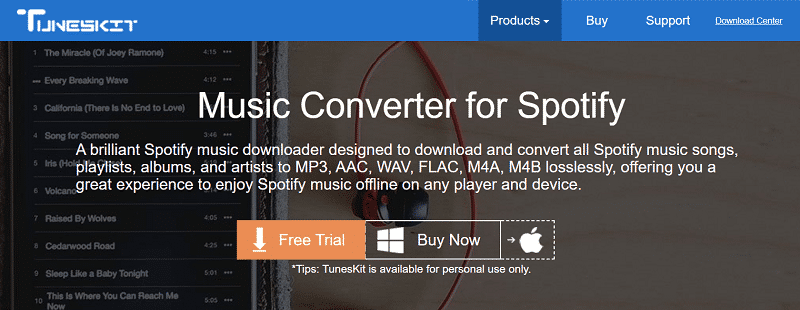
우리 목록의 세 번째는 KeepVid Music입니다. 이것은 또한 많은 사람들에게 음악으로 알려져 있습니다. 에서 직접 음악이나 노래를 다운로드할 수 있을 뿐만 아니라 음악 다운로더로도 인기가 있습니다. Spotify Google Play를 포함한 다른 음악 스트리밍 서비스뿐만 아니라
Amazon Music, Pandora, Tidal 등. 실제로 놀라운 일로 알려져 있습니다 Spotify 음악 다운로더는 노래를 관리하고 다른 재생 목록을 다른 사람과 공유할 수 있는 기능을 제공합니다.
다운로더일 뿐만 아니라 개인용 컴퓨터를 사용하여 재생되는 모든 노래를 녹음할 수 있는 녹음기 역할도 할 수 있습니다. iTunes 애플리케이션 없이도 Apple 또는 iOS 장치에서 노래를 공유하고 전송해야 하는 경우 KeepVid Music이 이를 대신해 드릴 수 있습니다. 유일한 단점은 지원만 가능하다는 것입니다. MP3 체재. 갖고 싶은 것이 있다면 Spotify 다른 형식의 노래(예: MP3), 처음 두 개를 선택하는 것이 귀하에게 적합할 것입니다.
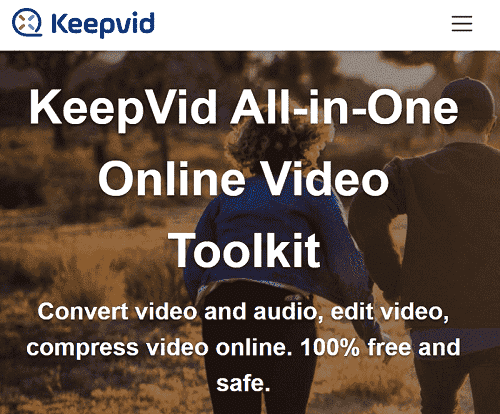
전문 소프트웨어 응용 프로그램을 사용하는 것 외에도 온라인을 사용해 볼 수도 있습니다. Spotify 다운 Win다우즈(for Win이에 대해서는 이 글의 다음 부분에서 논의하겠습니다.
여기에서 온라인에서 가장 많이 사용되는 세 가지 Spotify 다운로더는 첫 번째 시작 부분에서 논의됩니다.
Spotiload 또는 이전에 호출됨 Spotify VK 다운로더는 가장 많이 사용되는 온라인 중 하나입니다. Spotify 다운 Windows. 사실 이것은 Google Chrome으로 가서 Spotiload를 검색하고 텍스트 옆에 있는 "Chrome에 추가" 버튼을 누르면 쉽게 활성화할 수 있는 Chrome 확장 프로그램입니다.
이 확장 프로그램은 vk.com 소셜 네트워크를 사용하여 모든 것을 성공적으로 다운로드할 수 있습니다. Spotify 사용자가 의도한 노래가 저장되고 있습니다. MP3 체재. 이 확장 프로그램을 크롬에 추가하면 자동으로 vk.com 계정을 만들라는 메시지가 표시됩니다.
계정 생성을 완료하면 다음으로 이동할 수 있습니다. Spotify 다운로드하고 싶은 노래와 재생 목록을 찾습니다. 선택한 후에는 Spotiload 도구 상자에서 "다운로드" 버튼을 누르기만 하면 됩니다.
이 크롬 확장 프로그램을 사용할 때 아래의 단점에 유의하십시오.
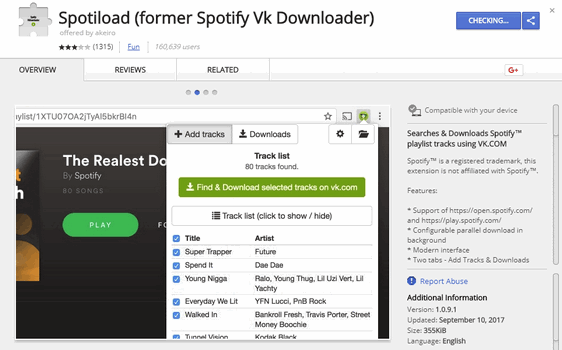
Mp3fy.com은 또한 온라인 Spotify 뿐만 아니라 지원하는 다운로더 Spotify 애플리케이션이지만 YouTube, Vimeo, SoundCloud, Tidal, Vine 등을 포함한 더 많은 사이트가 있습니다. 다운로드 기능이 있습니다 Spotify 노래 MP3 단 몇 초 안에 포맷하세요.
또한 어떤 제한 사항도 고려하지 않고 비디오 콘텐츠를 다운로드하는 데 사용할 수도 있습니다. 이것은 이 온라인 다운로더의 큰 장점 중 하나입니다. 단점은 다음과 같습니다. MP3 형식과 출력 품질이 손실되는 경우가 있습니다.
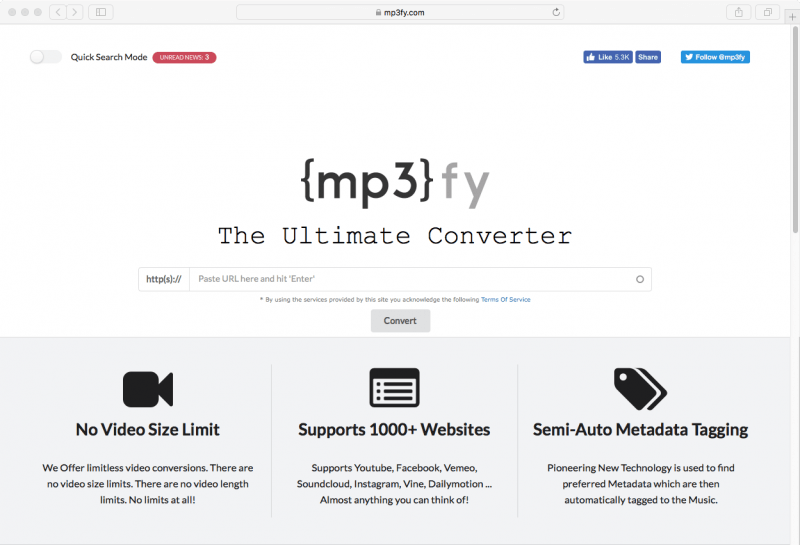
또 다른 온라인 Spotify 다운 Win다우스는 이거예요 Spotify튜브 - 온라인 웹사이트. 이 웹 사이트를 다운로드할 수 있습니다 Spotify 노래 MP3 가능한 가장 간단한 방법으로 포맷하세요. 이 앱의 가장 큰 장점은 모든 브라우저와 완벽하게 호환된다는 것입니다.
그러나 일부 국가에서는 대량으로 다운로드하는 것이 불법입니다. Spotify 출처를 알 수 없는 다양한 음악. 이것을 사용하려면 귀하의 Spotify 공식 웹 사이트에 도착하면 계정에 Spotify 다운로드 받을 곡의 URL(곡명, 아티스트 이름, 앨범)을 입력하고 다운로드 방법을 진행합니다.
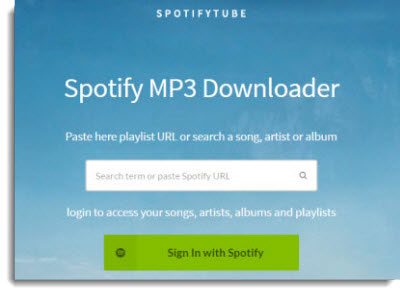
두 종류의가 있습니다 Spotify 다운 Win다우즈(for Win이 게시물에서 강조된 dows)를 사용할 수 있습니다. 좋아하는 것을 가질 수 있습니다. Spotify 놀라운 전문 소프트웨어 응용 프로그램이나 온라인을 사용하여 다운로드한 노래 Spotify 다운로더.
이들 모두는 다운로드 작업을 수행할 수 있는 기능을 가지고 있습니다. 하지만 여전히 가장 권장되는 방법은 다음을 사용하는 것입니다. DumpMedia Spotify Music Converter – 다운로드를 계속하는 데 사용되는 단계도 이 게시물에 강조되어 있습니다.
위에서 사용하는 것이 가장 좋다고 생각하십니까? 아니면 전에 사용한 적이 있습니까?
